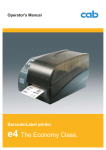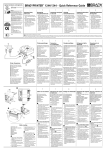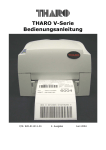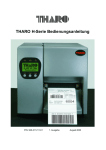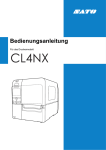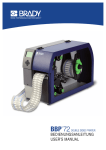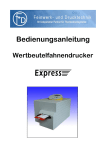Download e4 Die Economy Class.
Transcript
Bedienungsanleitung Barcode-/Etikettendrucker e4 Die Economy Class. Bedienungsanleitung für folgende Produkte Inhaltsverzeichnis Art.-Nr. Benennung Typ 5410006 Transferdrucker e4/200 5410007 Transferdrucker e4/300 Ausgabe: 2009/01 - Art.-Nr. 9008554 Urheberrecht Diese Dokumentation sowie Übersetzungen hiervon sind Eigentum der cab Produkttechnik GmbH & Co KG. Das Reproduzieren, Verarbeiten, Vervielfältigen oder Verbreiten im Ganzen oder in Teilen zu anderen Zwecken als der Verfolgung seiner ursprünglichen bestimmungsgemäßen Verwendung - insbesondere die Ersatzteilbeschaffung eines von cab verkauften Gerätes - erfordert die vorherige schriftliche Genehmigung der cab. Warenzeichen Centronics® ist ein eingetragenes Warenzeichen der Data Computer Corporation. Microsoft® ist ein eingetragenes Warenzeichen der Microsoft Corporation. Windows 2000®, 2003®, XP® sind eingetragene Warenzeichen der Microsoft Corporation. TrueTypeTM ist ein eingetragenes Warenzeichen von Apple Computer, Inc. Redaktion Bei Fragen oder Anregungen wenden Sie sich bitte an cab Produkttechnik GmbH & Co KG Adresse „Deutschland“. Aktualität Durch die ständige Weiterentwicklung der Geräte können Abweichungen zwischen der Dokumentation und dem Gerät auftreten. Die aktuelle Ausgabe finden Sie unter www.cabgmbh.com. Geschäftsbedingungen Lieferungen und Leistungen erfolgen zu den „Allgemeinen Verkaufsbedingungen der cab“. 1 1.1 1.3 1.4 1.5 Einleitung..................................................................3 Hinweise.....................................................................3 Bestimmungsgemäße Verwendung...........................3 Sicherheitshinweise...................................................3 Umweltgerechte Entsorgung......................................3 2 2.1 2.2 2.3 Produktbeschreibung..............................................4 Technische Daten.......................................................4 Geräteübersicht..........................................................5 Beipack......................................................................5 3 3.1 3.2 3.3 3.4 3.5 3.6 Inbetriebnahme........................................................6 Drucker anschließen..................................................6 Druckertreiber installieren..........................................6 Etikettengestaltungssoftware eLabel.........................7 Etiketten einlegen.......................................................7 Etikettensensor positionieren.....................................8 Transferfolie einlegen.................................................9 4 4.1 4.2 Betrieb.....................................................................10 Bedienelemente.......................................................10 Bedienfunktionen..................................................... 11 5 5.1 5.2 Reinigung................................................................12 Druckkopf reinigen...................................................12 Druckwalze reinigen.................................................12 6 6.1 6.2 Fehlerbehebung.....................................................13 Fehlermeldungen.....................................................13 Weitere Fehler..........................................................13 7 7.1 7.2 7.3 7.4 Schnittstellen..........................................................14 Serielle Schnittstelle RS 232....................................14 Parallele Schnittstelle Centronics ...........................14 Ethernet-Schnittstelle...............................................15 ASCII-Tabelle...........................................................17 8 Stichwortverzeichnis.............................................18 Deutschland Frankreich USA Asien cab Produkttechnik GmbH & Co KG cab technologies s.a.r.l. F-67350 Niedermodern Téléphone +33 388 722 501 cab Technology Inc. Tyngsboro MA, 01879 Phone +1 978 649 0293 亞 洲 分 公 司 www.cab.de [email protected] www.cabtechn.com [email protected] Postfach 1904 D-76007 Karlsruhe Wilhelm-Schickard-Str. 14 D-76131 Karlsruhe Telefon +49 721 6626-0 Telefax +49 721 6626-249 www.cab.de [email protected] Spanien Südafrika cab España S.L. E-08304 Mataró (Barcelona) Teléfono +34 937 414 605 cab Technology (Pty.) Ltd. 2125 Randburg Phone +27 11-886-3580 www.cab.de [email protected] www.cab.de [email protected] Weitere cab Auslandsvertretungen auf Anfrage. 希愛比科技股份有限公司 cab Technology Co, Ltd. 台灣台北縣板橋市 民生路一段33號十九樓之一 19F-1, No. 33, Sec. 1, Min Sheng Road Panchiao 220, Taipei, Taiwan, R.O.C. 電話 Phone +886 2 2950 9185 網址 www.cabasia.net 詢問 [email protected] 1 Einleitung 1.1 Hinweise 1.4 Sicherheitshinweise Wichtige Informationen und Hinweise sind in dieser Dokumentation folgendermaßen gekennzeichnet: Gefahr! Macht Sie auf eine außerordentliche große, unmittelbar bevorstehende Gefahr für Ihre Gesundheit oder Ihr Leben aufmerksam. Gefahr Hinweis Information ! Macht auf mögliche Gefahren, Sachbeschädigung oder einen Qualitätsverlust aufmerksam. i Gibt Ihnen Ratschläge. Sie erleichtern den Arbeitsablauf oder machen auf wichtige Arbeitsschritte aufmerksam. Gibt Ihnen Hinweise zum Umweltschutz. Umwelt ! Warnung Warnung! Weist auf eine gefährliche Situation hin, die zu Körperverletzungen oder zu Schäden an Sachgütern führen kann. Handlungs- anweisung Gibt Ihnen die Aufforderung, etwas zu tun. Dokumente kursiv Verweis auf ein anderes Dokument. Verweis Option Auf Kapitel, Position, Bildnummer oder Dokument. Zubehör, Peripherie, Sonderausstattung. 1.3 Bestimmungsgemäße Verwendung • Das Gerät ist nach dem Stand der Technik und den anerkannten sicherheitstechnischen Regeln gefertigt. Dennoch können bei der Verwendung Gefahren für Leib und Leben des Benutzers oder Dritter bzw. Beeinträchtigungen des Gerätes und anderer Sachwerte entstehen. Das Gerät ist für Stromnetze mit Wechselspannung von 100 V bis 240 V ausgelegt. Es ist nur an Steckdosen mit Schutzleiterkontakt anzuschließen. • Das Gerät nur mit Geräten verbinden, die eine Schutzkleinspannung führen. • Vor dem Herstellen oder Lösen von Anschlüssen alle betroffenen Geräte (Computer, Drucker, Zubehör) ausschalten. • Das Gerät darf nur in einer trockenen Umgebung betrieben und keiner Nässe (Spritzwasser, Nebel, etc.) ausgesetzt werden. • Wird das Gerät bei geöffnetem Deckel betrieben, darauf achten, dass Kleidung, Haare, Schmuckstücke oder Ähnliches von Personen nicht mit den offenliegenden, rotierenden Teilen in Berührung kommen. • Das Gerät oder Teile davon können während des Drucks heiß werden. Während des Betriebes nicht berühren und vor Materialwechsel oder Ausbauen abkühlen lassen. • Nur die in dieser Bedienungsanleitung beschriebenen Handlungen ausführen. Weiterführende Arbeiten dürfen nur von geschultem Personal oder Servicetechnikern durchgeführt werden. • Unsachgemäße Eingriffe an elektronischen Baugruppen und deren Software können Störungen verursachen. • Auch andere unsachgemäße Arbeiten oder Veränderungen am Gerät können die Betriebssicherheit gefährden. • Lassen Sie Servicearbeiten immer in einer qualifizierten Werkstatt durchführen, die die notwendigen Fachkenntnisse und Werkzeuge zur Durchführung der erforderlichen Arbeit besitzt. • An den Geräten sind verschiedene WarnhinweisAufkleber. Sie machen auf Gefahren aufmerksam. Entfernen Sie daher keine Warnhinweis-Aufkleber, sonst können Sie oder andere Personen Gefahren nicht erkennen und sich verletzen. Das Gerät darf nur in technisch einwandfreiem Zustand sowie bestimmungsgemäß, sicherheits- und gefahrenbewusst unter Beachtung der Bedienungsanleitung benutzt werden. • • Zur bestimmungsgemäßen Verwendung gehört auch das Beachten der Bedienungsanleitung, einschließlich der vom Hersteller gegebenen Wartungsempfehlungen/-vorschriften. i Alle Dokumentationen sind auf CD-ROM im Lieferumfang enthalten und aktuell auch im Internet abrufbar. Lebensgefahr durch Netzspannung. Gehäuse des Gerätes nicht öffnen. 1.5 Umweltgerechte Entsorgung Das Gerät ist ausschließlich zum Bedrucken von geeigneten, vom Hersteller zugelassenen Materialien bestimmt. Eine andersartige oder darüber hinausgehende Benutzung ist nicht bestimmungsgemäß. Für aus missbräuchlicher Verwendung resultierende Schäden haftet der Hersteller/Lieferant nicht; das Risiko trägt allein der Anwender. Gefahr! • • Altgeräte enthalten wertvolle recyclingfähige Materialien, die einer Verwertung zugeführt werden sollten. Getrennt vom Restmüll über geeignete Sammelstellen entsorgen. Durch modulare Bauweise des Druckers ist das Zerlegen in seine Bestandteile problemlos möglich. Teile dem Recycling zuführen. Die Elektronikplatine des Gerätes ist mit einer LithiumBatterie ausgerüstet. In Altbatteriesammelgefäßen des Handels oder bei den öffentlich-rechtlichen Entsorgungsträgern entsorgen. 2 Produktbeschreibung 2.1 Technische Daten Standard Option 1. Druckkopf e4 Druckprinzip Thermo/Thermotransfer Druckauflösung dpi 203 300 Druckgeschwindigkeit bis mm/s 100 75 Druckbreite bis mm 108 106 2. Etiketten Material Etiketten, Endlos auf Rollen oder Leporello Thermo- /Standardpapier Karton/Kunststofffolien: PE, PP, PVC, PA, PI Materialdicke mm / Gewicht g/m2 0,10 - 0,25 / 60 - 160 Vorratsrolle ∅ Außen bis mm 152 ∅ Kern bis mm 25 / 76 Etikettenwicklung außen Materialbreite mm 25 bis 110 Etikettenbreite mm 25 bis 108 25 bis 106 Etikettenhöhe mm 10 bis 1016 3. Transferfolie Farbseite innen Rollendurchmesser bis mm 76 Kerndurchmesser mm 25 Lauflänge variabel bis m 360 Breite bis mm 110 5. Maße Höhe x Tiefe x Breite mm 200 x 329 x 256 Gewicht kg 3,5 6. Etikettensensor Reflex 7. Elektronik Prozessor Taktrate 50 MHz Arbeitsspeicher (RAM) 4 MB Programmspeicher (ROM) Flash 2 MB 8. Bedienfeld Tasten PAUSE, FEED, CANCEL LED-Anzeigen READY, MEDIA, RIBBON 9. Schnittstellen Parallel Centronics / USB / Seriell RS 232 C / Ethernet 10/100 Base / 13. Schriften Schriftarten bei 200 dpi 8 x 12 dots bis 32 x 48 dots bei 300 dpi 12 x 20 dots bis 48 x 80 dots 14. Grafiken Grafikelemente Linie, Box, Diagonale Grafikformate BMP, GIF, JPG* 15. Codes Lineare Code 39*, Code 93*, Interleaved 2/5*, Barcodes Code 128/Subset A, B, C*, Codabar*, UPC A, E, and 5 add on*, EAN-13/8/128*, UCC-128, Postnet, Plessy, HIBC, Telepen, FIM 2D-Codes MaxiCode, PDF417*, Datamatrix * verfügbar in eLabel Alle Codes sind in Höhe, Modulbreite und Ratio variabel. Ausrichtung 0°, 90°, 180°, 270°. Wahlweise Prüfziffer, Klarschriftausdruck und Start/Stop-Code, abhängig vom Codetyp 17. Betriebsdaten Spannung, externes Netzteil 100~240 V, 50/60 Hz Betriebstemperatur 10° C - 40° C Luftfeuchtigkeit nicht kondensierend 5% - 85% Sicherheitsanforderungen CE, CCC eLabel kostenlose Vollversion Der e4 wird mit der kostenlosen PC-Etikettengestaltungssoftware „eLabel“ ausgeliefert. Sie ermöglicht die professionelle Gestaltung eines Etikettes mit fortlaufenden Nummern, Barcodes, Datums- und Zeitangaben, festen und variablen Feldern, Datenbankanschluss etc. eLabel Beispieletiketten Online Dokumentation mit Anleitungen Funktion rückgängig Anzahl der Ebenen Versteckte, nicht druckbare Objekte Import von Grafikformaten (BMP, GIF, JPG) TrueType-Schriftarten Grafische Barcodes mit spezifischer Klarschrift Anzahl Genaue Positionierung von Objekten Invers Vier Druckrichtungen Fortlaufende Nummern Vorschau des Etikettes Vorschau der Grafiken Sprachen: D, GB, RUS, F Datenbank ASCII-Datenbank Datenbank-Manager Variablen Individuelles Gestalten von Datum und Uhrzeit Eingabe von Programmierbefehlen Benutzereingabefeld Definition des Eingabeformats Mindesteingabelänge Mehrzeileneingabe Felder sperren Ausrichtung der Felder Hervorheben überlappender Felder Automatische Eingabeaufforderung 2.0 20 13 Windowstreiber 2000, 2003, XP Sie können auch aus jedem Windowsprogramm wie z. B. MS Word oder MS Excel Ihre Etiketten drucken. cablabel R2 Lite, Pro Nutzen Sie die vielseitigen Möglichkeiten von cablabel R2. Leistungsfähige Funktionen ermöglichen es, Etiketten zu entwerfen und zu drucken. Starten Sie mit der kostenlosen Lite-Version. Anspruchsvolle Anwendungen lösen Sie mit cablabel R2 Pro. Details finden Sie unter www.cabgmbh.com 2 Produktbeschreibung 2.2 Geräteübersicht 2 FEED L E C N A C PAUSE PAUSE 1 3 FEED 5 6 7 L E C N A C 4 Y AD RE Y AD RE MEDIA RIBBON 100 80 MEDIA RIBBON 100 60 8 80 40 40 60 60 40 40 80 100 13 12 60 80 9 100 11 10 14 15 16 17 18 20 19 1 Bedienfeld 2 Deckel 3 Transferfolienabwickler 4 Druckkopf 5 Druckkopfhalterung 6 Druckmodul 7 Etikettenhalterung 8 Etikettenführung 9 Entriegelungstaster Druckmodul 10Etikettensensor 11 Druckwalze 2Druckerboden 1 13Etikettenauslauf 14Serielle Schnittstelle 15Parallele Schnittstelle 6DIP-Schalter 1 17USB-Schnittstelle 18Hauptschalter 19Ethernet-Schnittstelle 20Netzeingangsbuchse 2.3 Beipack 1 2 1 Netzteil 2 Netzkabel 3 2 Etikettenrollenführungen 3 3 4 5 4 CD-ROM mit Software 5 Etikettenwickler 6 Leerer Transferfolienkern 6 7 8 9 9 7 Transferfolienrolle 8 Etikettenrolle 9 2 Etikettenkernadapter 10 10 02 Transferfolienwickler 1 11 Bedienungsanleitung (nicht im Bild) 3 Inbetriebnahme i Beim Auspacken des Geräts die Lieferung auf Vollständigkeit und Transportschäden prüfen. ! Warnung! Gefahr von Sachschäden. Vor Inbetriebnahme des Druckers beachten: 1. Drucker so aufstellen, dass ausreichend Platz zum Einlegen von Transferfolie und Etiketten zur Verfügung steht. 2. Für ausreichende Belüftung des Geräts sorgen und direkte Sonneneinstrahlung vermeiden. 3. Drucker nicht in nasser Umgebung oder in der Nähe von ätzenden Chemikalien betreiben. 4. Maximale Kabellänge (je nach Schnittstelle) beachten und dafür sorgen, dass alle Stecker gut zugänglich sind. 3.1 Drucker anschließen ! Warnung! Gefahr von Sachschäden. Drucker muss ausgeschaltet sein, Netzschalter auf Stellung 0. Stromversorgung 1. Netzkabel in das Netzteil stecken. 2. Ausgangsstecker des Netzteils in die Netzeingangsbuchse an der Druckerrückseite stecken. 3. Netzkabel in Netzsteckdose stecken. Schnittstellen Die Verbindung zwischen Drucker und PC kann entweder ein serielles oder paralleles Kabel, ein USB-Kabel oder eine Ethernetverbindung sein. Bei Rückfragen Fachhändler kontaktieren. 1. Der Drucker erkennt die gewählte Schnittstelle automatisch. 2. Die Schnittstellen-Standardeinstellungen können auf dem Selbsttestausdruck abgelesen werden. 3. Die Kabelkonfigurationen für die serielle (RS 232 C) und parallele (Centronics) Schnittstelle sind im Anhang aufgelistet. 4. Zur Vermeidung von Übertragungsproblemen darauf achten, dass die Länge des Schnittstellenkabels den Spezifikationen der jeweiligen Schnittstelle entspricht. 3.2 Druckertreiber installieren Der Druckertreiber unterstützt die Windows-Betriebssysteme 2000/2003/XP. Er befindet sich auf der mitgelieferten CD oder kann unter http://www.cabgmbh.com heruntergeladen werden. i Falls eine neuere Treiberversion installiert wird, muss ein bereits installierter Treiber zuerst deinstalliert werden. Vor der Installation Drucker einschalten! 1. „Start“ -> „Einstellungen“ -> „Drucker und Faxgeräte“ -> „Drucker hinzufügen“ wählen. 2. Zwischen „Netzwerkdrucker“ oder „Lokaler Drucker“ wählen. 3. Entsprechenden Anschluss auswählen, z. B. LPT1 (paralleler Anschluss). 4. „Datenträger" auswählen und in das Verzeichnis wechseln, in dem sich der Druckertreiber befindet. 5. Druckermodell auswählen, z. B. cab e4/200, und den weiteren Anweisungen folgen. 3 Inbetriebnahme 3.3 Etikettengestaltungssoftware eLabel Jeder e4-Drucker wird mit der leistungsstarken Etikettengestaltungssoftware eLabel ausgeliefert. i Vor der Installation von eLabel muss der Druckertreiber installiert sein! Die Software befindet sich auf der mitgelieferten CD-ROM. Updates können bei Bedarf auch unter http://www.cabgmbh.com heruntergeladen werden. Installation über die Bedienerführung auf der CD starten und den Anweisungen des Assistenten folgen. 3.4 Etiketten einlegen 1 2 3 3 N PATH RIBBO 2 PAPER PAUSE 4 PATH EL FEE D DY REA MEDIA NC 5 CA RIBBON 1 10 0 80 60 40 40 60 80 10 0 PAUSE EL FEE D NC CA DY REA MEDIA RIBBON 6 1 Etikettenrollenführungen 2 Etikettenkernadapter 6 3 Etikettenwickler 4 Etikettenrolle 5 Etikettenhalterung 6 Etikettenführungen 1. Deckel öffnen. 2. Für Etiketten mit Kerndurchmesser 40 bis 75 mm: Die beiden Kernadapter (2) auf den Etikettenwickler (3) schieben. 3. Etikettenrolle (4) auf den Etikettenwickler (3) mit Kernadaptern stecken. 4. Die Etikettenrollenführungen (1) mit der glatten Oberfläche in Richtung Etiketten von beiden Seiten auf den Wickler schieben, bis sie die Etiketten berühren. 5. Wickler mit Etiketten und Führungen in die Etikettenhalterung (5) einlegen, auf richtiges Einrasten achten. 6. Etikettenrolle mit Hilfe der Skalierung in der Mitte des Wicklers positionieren. 7. Druckkopfmodul entriegeln und hochklappen. 8. Etiketten unter der Achse der Etikettenführungen (6) hindurch nach vorn ziehen. 9. Etikettenführungen (6) bis an den Rand der Etiketten schieben. 10. Position des Etikettensensors in Abhängigkeit von der Etikettenbreite einstellen (siehe Etikettensensor positionieren). 11. Druckkopfmodul schließen, dazu herunterdrücken, bis es einrastet. 12. Deckel schließen und einen Abgleich des Etikettensensors ausführen. 3 Inbetriebnahme 3.5 Etikettensensor positionieren 1 3 4 PAUSE FEED Y READ MEDIA L E C N A C RIBBON 1 3 10 0 80 60 40 4 40 60 80 10 0 1 2 1 Etikettensensor 2 Abdeckung des Etikettensensors 3 Etiketten 4 Etikettenzwischenräume 1. Druckkopfmodul entriegeln und hochklappen. 2. Abdeckung (2) des Etikettensensors (1) entfernen. 3. Etikettensensor (1) so positionieren, dass sich die jeweiligen Etiketten mittig darüber bewegen, der Sensor also abwechselnd Etiketten und Etikettenzwischenräume erkennen kann. Siehe dazu die beiden Beispiele rechts im Bild. 4. Deckel des Etikettensensors wieder aufsetzen. 5. Druckkopfmodul schließen, dazu herunterdrücken, bis es einrastet. 3 Inbetriebnahme 3.6 Transferfolie einlegen ! Warnung! Gefahr von Sachschäden. Beim Einlegen der Transferfolie darauf achten, dass die beschichtete Seite zu den Etiketten zeigt, da sonst Verunreinigungsgefahr für den Druckkopf besteht! Im Bild dargestellte Wickelrichtung beachten! 4 1 2 3 1 PAUSE 2 EL FEE D NC CA 5 3 N PATH RIBBO PAPER PAUSE 7 PATH EL FEE D NC CA DY REA MEDIA RIBBON 6 1 Transferfolienwickler 2 Transferfolienrolle 3 Leerer Transferfolienkern 4 Halterung für Transferfolienabwicklung 5 Knopf für Transferfolienabwicklung 6 Knopf für Transferfolienaufwicklung 7 Halterung für Transferfolienaufwicklung 1. Deckel öffnen. 2. Druckkopfmodul entriegeln und hochklappen. 3. Transferfolienrolle (2) auf einen der Transferfolienwickler (1) und den leeren Kern (3) auf den anderen Wickler (1) schieben. Bei Folie mit einer geringeren Breite als 110 mm Rolle und Kern in der Mitte des jeweiligen Wicklers positionieren. 4. Knopf (5) herausziehen, Transferfolienrolle (2) mit Wickler in die Abwickelhalterung (4) einlegen, Knopf wieder einrasten lassen. i Beim Einsetzen beider Wickler (1) darauf achten, dass die breitere Seite in die jeweilige Halterung (4, 7) eingelegt wird und einrastet. 5. Transferfolienende mit Klebeband an den leeren Kern (3) ankleben. 6. Folie um das Druckkopfmodul führen wie im Bild gezeigt. 7. Knopf (6) herausziehen, Kern mit Wickler in die Aufwickelhalterung (7) einlegen, Knopf wieder einrasten lassen. 8. Knopf (6) im Uhrzeigersinn drehen, um die lose Folie zu straffen. 9. Druckkopfmodul schließen, dazu herunterdrücken, bis es einrastet. 10. Deckel schließen. 10 4 Betrieb 4.1 Bedienelemente 10 Netzschalter Der Netzschalter befindet sich an der linken Seite des Druckers. Stellung 0: Aus Stellung I: Ein DIP-Schalter i Drucker ausschalten, bevor Einstellungen an den DIP-Schaltern vorgenommen werden. DIP-Schalter Funktion Bemerkungen immer OFF reserviert immer OFF 5 reserviert immer OFF 6 reserviert immer OFF 7, 8 8|7 0 | 0 – 9600,n,8,1 0 | 1 – 19200,n,8,1 1 | 0 – 38400,n,8,1 1 | 1 – 57600,n,8,1 Serielle Schnittstelle RS 232 Einstellung Baudrate 0: OFF, 1: ON Voreinstellung: 00 Bedienfeld Das Bedienfeld besteht aus drei LEDs und drei Multifunktionstasten. LEDs Sie zeigen den Status des Druckers an. READY leuchtet normaler Druckerstatus MEDIA leuchtet normaler Druckerstatus blinkt gleichzeitig mit READY Etikettenrolle zu Ende blinkt PAUSE-Zustand leuchtet normaler Druckerstatus aus direkter Thermodruck (keine Transferfolie eingelegt) blinkt gleichzeitig mit READY Transferfolienrolle zu Ende RIBBON Multifunktions-Tasten Der Drucker befindet sich entweder im Normal-Modus oder im System-Modus. Normal-Modus System-Modus PAUSE Druckauftrag unterbrechen Druckauftrag nach Unterbrechung fortsetzen Selbsttest FEED 1 Etikett vorschieben Abgleich Etikettensensor CANCEL Druckauftrag abbrechen nach Fehlerbehebung weiterdrucken Reset 8 reserviert 4 7 3 ON 6 Etikettenrückzug (Abreißmodus) Voreinstellung: OFF 5 ermöglicht Etikettenrückzug (Abreißmodus) schaltet Etikettenrückzug aus 4 ON: OFF: 3 2 2 Druckeinstellungen Voreinstellung: OFF 1 direkter Thermodruck Thermotransferdruck ONI ON: OFF: DIP 1 OFF 4 Betrieb 4.2 Bedienfunktionen Normal-Modus FEED Es wird ein Etikett vorgeschoben. PAUSE Laufender Druckauftrag wird angehalten, MEDIA blinkt. Angehaltener Druckauftrag wird fortgesetzt. CANCEL Laufender Druckauftrag wird gestoppt. Nach Fehlerbehebung Weiterdruck. System-Modus i Im System-Modus kann der Drucker keine Anweisungen vom PC erhalten. System-Modus aktivieren: CANCEL-Taste drücken und vier Sekunden gedrückt halten. Die drei blinkenden LEDs zeigen an, dass sich der Drucker im System-Modus befindet. System-Modus beenden: Werden innerhalb von vier Sekunden nach Start des System-Modus keine Befehle eingegeben, wird er automatisch beendet. Selbsttest 1. Im System-Modus PAUSE-Taste drücken. 2. Die drei LEDs blinken. Das Gerät druckt einen Konfigurationsbericht. 3. Die drei LEDs leuchten dauerhaft. Der Drucker befindet sich wieder im Normalzustand. 4. Folgende Informationen werden ausgedruckt: - Liste der Schriftarten - Hardwarekonfiguration und Status - DIP-Schalter-Einstellungen - Etikettenparameter - Firmware-Version Etikettensensor-Abgleich Nach Einlegen eines neuen Etikettentyps muss ein Abgleich des Etikettensensors durchgeführt werden. 1. Im System-Modus FEED-Taste drücken. 2. Die drei LEDs blinken. Der Drucker transportiert ca. 200 mm Etiketten vor. 3. Die drei LEDs leuchten dauerhaft. Der Drucker befindet sich wieder im Normalzustand. Reset 1. Im System-Modus CANCEL-Taste drücken. 2. Die folgenden Parameter werden auf die Werkseinstellungen zurückgesetzt: - Etikettenparameter - Heizenergie - Druckgeschwindigkeit - Andere spezielle Einstellungen Die drei LEDs leuchten. Der Drucker befindet sich im Normalzustand. 3. i Der Zähler der gedruckten Etiketten kann nicht zurückgesetzt werden. 11 12 5 Reinigung Gefahr! Gefahr durch Stromschlag! Vor allen Wartungsarbeiten Drucker ausschalten. ! Warnung! Gefahr von Beschädigungen! Nur vom Hersteller freigegebenes Reinigungsmaterial verwenden. Der Hersteller haftet nicht für Schäden, die durch die Verwendung von anderen Reinigungsmitteln hervorgerufen werden. • Staub und Papierabrieb im Innenbereich mit weichem Pinsel oder Staubsauger entfernen. • Außenflächen mit Allzweckreiniger säubern. 5.1 Druckkopf reinigen Durch seine präzise Verarbeitung ist der Druckkopf sehr empfindlich. Während des Drucks können sich am Druckkopf Verunreinigungen ansammeln, die das Druckbild beeinträchtigen und den Druckkopf beschädigen. Deshalb qualitativ hochwertige Verbrauchsmaterialien verwenden und Druckkopf regelmäßig reinigen (nach jeder Transferfolienrolle oder nach je 3 Etikettenrollen). ! Warnung! Beschädigung des Druckkopfs! Keine scharfen oder harten Gegenstände zur Reinigung des Druckkopfs verwenden. ! Warnung! Gefahr durch heißen Druckkopf! Der Druckkopf kann im Betrieb sehr heiß werden, vor Wartungsarbeiten Druckkopf abkühlen lassen. 1. Druckkopfmodul entriegeln und hochklappen. 2. Transferfolie (falls benutzt) entfernen. 3. Ein Wattestäbchen mit Alkohol befeuchten und damit den Druckkopf reinigen. 5.2 Druckwalze reinigen Ablagerungen oder Schmutz auf der Druckwalze nach jeder Etikettenrolle entfernen. 1. Druckkopfmodul entriegeln und hochklappen. 2. Druckwalze drehen und den Schmutz mit einem in Alkohol getränkten Wattestäbchen entfernen. 12 6 Fehlerbehebung 6.1 Fehlermeldungen 13 Eine Störung wird durch das Blinken von einer oder zwei der drei LEDs angezeigt. READY und MEDIA blinken gleichzeitig Mögliche Ursache Lösungsvorschläge Bemerkungen Etikettenlücke oder Reflexmarke wird nicht erkannt Etikettenführung prüfen Bei Verwendung von Endlosmaterial Einstellung der Software überprüfen Position des Etikettensensors prüfen Etikettensensor-Abgleich ausführen Etikettenrolle zu Ende Etiketten einlegen Etikettenstau Etikettenstau beheben Etikettenerkennungsfehler Etikettensensor tauschen READY und RIBBON Transferfolienrolle zu Ende blinken gleichzeitig Transferfolienstau READY blinkt Transferfolie einlegen Transferfolienstau beheben Folienerkennungsfehler Transferfoliensensor tauschen Fehler serielle Schnittstelle Baudrate und Einstellung der DIPSchalter prüfen Speicherüberlauf Drucker neu starten Nur durch Servicepersonal Reset ausführen 6.2 Weitere Fehler Vertikaler nicht bedruckter Bereich (vertikale weiße Linie) Durchgehende, vertikal verlaufende weiße Linien im Druckbild sind ein Anzeichen für einen verschmutzten oder defekten Druckkopf. Kann das Problem nicht durch Reinigung des Druckkopfs gelöst werden, muss dieser ersetzt werden. PC zeigt an: „Printer Timeout“ 1. Überprüfen, ob das Druckeranschlusskabel angeschlossen ist (am PC und am Drucker). 2. Überprüfen, ob der Drucker eingeschaltet ist. Sollte das Problem durch diese Maßnahmen nicht behoben werden können, Händler oder technischen Kundenbetreuer benachrichtigen. Daten wurden an den Drucker gesendet, es erfolgt jedoch kein Ausdruck 1. Überprüfen, ob der richtige Windows-Druckertreiber ausgewählt wurde. 2. Reset ausführen. Sollte das Problem durch diese Maßnahmen nicht behoben werden können, Händler oder technischen Kundenbetreuer benachrichtigen. Probleme bei der Druckqualität 1. Heizenergie-Einstellungen überprüfen. 2. Druckgeschwindigkeit einstellen. 3. Druckkopf und Druckwalze reinigen. 4. Sicherstellen, dass das richtige Etikettenmaterial und die richtige Transferfolie im Drucker eingelegt sind. 5. Nur hochwertiges Etikettenmaterial benutzen. Drucker zurücksetzen Nachdem die o. g. Maßnahmen durchgeführt wurden, CANCEL drücken, um den Fehler zurückzusetzen. Der Drucker ist wieder betriebsbereit. Sonstiges Sollten Probleme auftreten, die hier nicht aufgeführt wurden, Händler oder technischen Kundenbetreuer benachrichtigen. 14 7 Schnittstellen 7.1 Serielle Schnittstelle RS 232 Baudrate: 14 9600, 19200, 38400, 57600 (Einstellung durch DIP-Schalter 7 - 8) Datenformat: Immer 8 Datenbit, 1 Startbit und 1 Stopbit Parity: Kein Paritybit Handshake: RTS/CTS (Hardware flow control), unter Microsoft® Windows oder bei anderen Anschlüssen muss „Hardware“-Handshake eingestellt werden. PIN-Belegung Drucker Host 1 9-pol. Buchse Host 2 9S 25S 25S 9S TX 2 RX 3 RX 2 RX 3 RX 2 RX 3 TX 2 TX 3 TX 2 TX 3 CTS 4 RTS 4 RTS 7 GND 5 GND 7 GND 5 GND 7 GND 5 RTS 6 CTS 5 CTS 8 DSR 7 DTR 20 DTR 4 DTR 8 DSR 6 DSR 6 4 5 4 6 6 20 7 8 7.2 Parallele Schnittstelle Centronics Die Parallelschnittstelle ist eine 36-pin Centronics-Buchse mit folgender PIN-Belegung: Pin Direction Definition Pin Direction Definition 1 In /STROBE 13 Out SELECT 2 In Data 1 14,15 3 In Data 2 16 - Ground 4 In Data 3 17 - Ground 5 In Data 4 18 6 In Data 5 19~30 7 In Data 6 31 8 In Data 7 32 Out /Fault 9 In Data 8 33~36 - NC 10 Out /ACK 11 Out BUSY 12 Out PE NC NC - Ground NC Jeder Kommunikationsport kann Daten vom Host empfangen (Centronics, RS 232, Ethernet, USB). Eine ausdrückliche Auswahl muss nicht getroffen werden. Der Drucker erkennt automatisch, welche Schnittstelle aktiv ist. i Nie Daten gleichzeitig an verschiedene Schnittstellen senden. Dies führt zur Fehlinterpretation der übertragenen Daten und zu Fehlern bei der Druckausgabe. 7 Schnittstellen 7.3 Ethernet-Schnittstelle Protokoll: TCP/IP Konnektortyp: RJ45 Standard-IP-Adresse: 199.9.9.196. i Drucker nur anschließen, wenn die Standard-IP-Adresse nicht anderweitig belegt ist, gegebenenfalls die andere Belegung ändern. IP-Adresse des Druckers konfigurieren 1. Drucker ausschalten. 2. DIP-Schalter 6 auf ON schalten. 3. Drucker einschalten. 4. Alle Anwendungsprogramme auf dem PC beenden. 5. Programm IPSETUP.EXE zum Einstellen der IP-Adresse von CD starten. 6. OK drücken. 7. Netzwerkadapter auswählen und Drucker-IP und gegebenenfalls Gateway eintragen. Mit OK bestätigen. 8. Setup wird jetzt ausgeführt. Wenn IP-Adresse nicht eingetragen werden kann, erscheint Fehlermeldung, dann Netzwerkverbindung überprüfen. Wenn das Setup erfolgreich ausgeführt werden konnte, erscheint das folgende Fenster. 15 16 7 Schnittstellen 9. Mit CLOSE bestätigen. 10. Drucker ausschalten. 11. DIP-Schalter 6 auf OFF schalten. i Die IP-Adresse des Druckers kann im Selbsttestausdruck überprüft werden. Druckertreiber einrichten 1. Im Betriebssystem unter „Start“ -> „Einstellungen“ -> „Drucker und Faxgeräte“ den cab-Druckertreiber markieren und in den Druckereigenschaften unter „Anschlüsse“ einen neuen Standard TCP/IP-Anschluss hinzufügen. 16 7 Schnittstellen 17 2. Im Assistenten zum Hinzufügen eines TCP/IP-Anschlusses die IP-Adresse des Druckers angeben. 3. Als Gerätetyp Standard angeben und den weiteren Anweisungen des Assistenten folgen. 7.4 ASCII-Tabelle 0 0 NUL 1 SOH 2 STX 3 1 2 XON ! XOFF 4 3 4 5 6 7 0 @ P ´ p 1 A Q a q “ 2 B R b r # 3 C S c s $ 4 D T d t 5 NAK % 5 E U e u 6 ACK & 6 F V f v 7 BEL ‘ 7 G W g w 8 BS ( 8 H X h x ) 9 I Y i y * : J Z j z + ; K [ k { 9 A LF B ESC C FF , < L \ l | D CR - = M ] m } E SO RS . > N ^ n ~ F SI US / ? O _ o DEL 18 8 Stichwortverzeichnis 18 A R Arbeitsspeicher....................................4 Etikettenrollenführung.........................5 READY..............................................10 ASCII-Tabelle....................................17 Reinigung..........................................12 Barcodes.............................................4 Etikettensensor....................................5 Abgleich....................................... 11 positionieren..................................8 Etikettenwickler...................................5 Bedienelemente................................10 F B Bedienfeld.....................................5, 10 Bedienfunktionen............................... 11 Beipack................................................5 Bestimmungsgemäße Verwendung....3 FEED.................................................10 Fehler................................................13 Fehlermeldungen..............................13 Betriebstemperatur..............................4 G C Geräteübersicht...................................5 D Grafik Elemente........................................4 Formate.........................................4 Deckel.................................................5 H DIP-Schalter..................................5, 10 Hauptschalter......................................5 CANCEL............................................10 Druckauflösung...................................4 Druckbreite..........................................4 Drucker Abmessungen................................4 anschließen...................................6 Gewicht..........................................4 Druckertreiber Installation......................................6 Konfiguration................................16 Druckgeschwindigkeit..........................4 Druckkopf............................................5 Reinigung.....................................12 Druckkopfhalterung.............................5 Druckmodul.........................................5 Entriegelungstaster........................5 Druckprinzip........................................4 Druckqualität, Probleme....................13 Reinigungsmaterial............................12 Reset................................................. 11 RIBBON.............................................10 S Schnittstelle Ethernet...................................5, 15 parallele...................................5, 14 serielle.....................................5, 14 USB...............................................5 Schnittstellen Anschluss......................................6 Standardeinstellungen...................6 Schriftarten..........................................4 Selbsttest........................................... 11 Servicearbeiten...................................3 Sicherheitsanforderungen...................4 I Sicherheitshinweise.............................3 Inbetriebnahme...................................6 Software Installation......................................7 Leistungsumfang...........................4 Spannung............................................4 IP-Adresse Konfiguration................................15 Überprüfung.................................16 Konfigurationsbericht......................... 11 Stromversorgung.................................3 Anschluss......................................6 System-Modus............................ 10, 11 L T LED...................................................10 Technische Daten................................4 Luftfeuchtigkeit....................................4 Transferfolie Breite.............................................4 einlegen.........................................9 Kerndurchmesser..........................4 Lauflänge.......................................4 Rollendurchmesser........................4 Wickelrichtung...............................9 Transferfolienabwickler........................5 K M MEDIA...............................................10 Multifunktions-Tasten.........................10 Druckwalze..........................................5 Reinigung.....................................12 N E Netzkabel............................................5 Netzeingangsbuchse...........................5 Transferfolienwickler............................5 eLabel..................................................4 Netzschalter......................................10 U Etiketten Breite.............................................4 einlegen.........................................7 Höhe..............................................4 Material..........................................4 Materialbreite.................................4 Materialdicke..................................4 Materialgewicht..............................4 Vorratsrolle.....................................4 Etikettenauslauf...................................5 Netzteil................................................5 Übertragungsprobleme........................6 Normal-Modus............................. 10, 11 Umgebung.......................................3, 6 P Umweltgerechte Entsorgung...............3 PAUSE...............................................10 W PAUSE-Zustand................................10 Warnhinweis-Aufkleber........................3 Printer Timeout..................................13 Weiterführende Arbeiten......................3 Produktbeschreibung..........................4 Wichtige Informationen........................3 Etikettenführung..................................5 Prozessor............................................4 Etikettenhalterung...............................5 Etikettenkernadapter...........................5 Programmspeicher..............................4